服务平台,支持直播时共享PPT功能,帮助讲师更直观地传递课程内容,要实现PPT直播,需从准备工作、操作步骤、注意事项等多方面入手,确保直播过程流畅且效果理想,以下将详细拆解具体流程及细节。
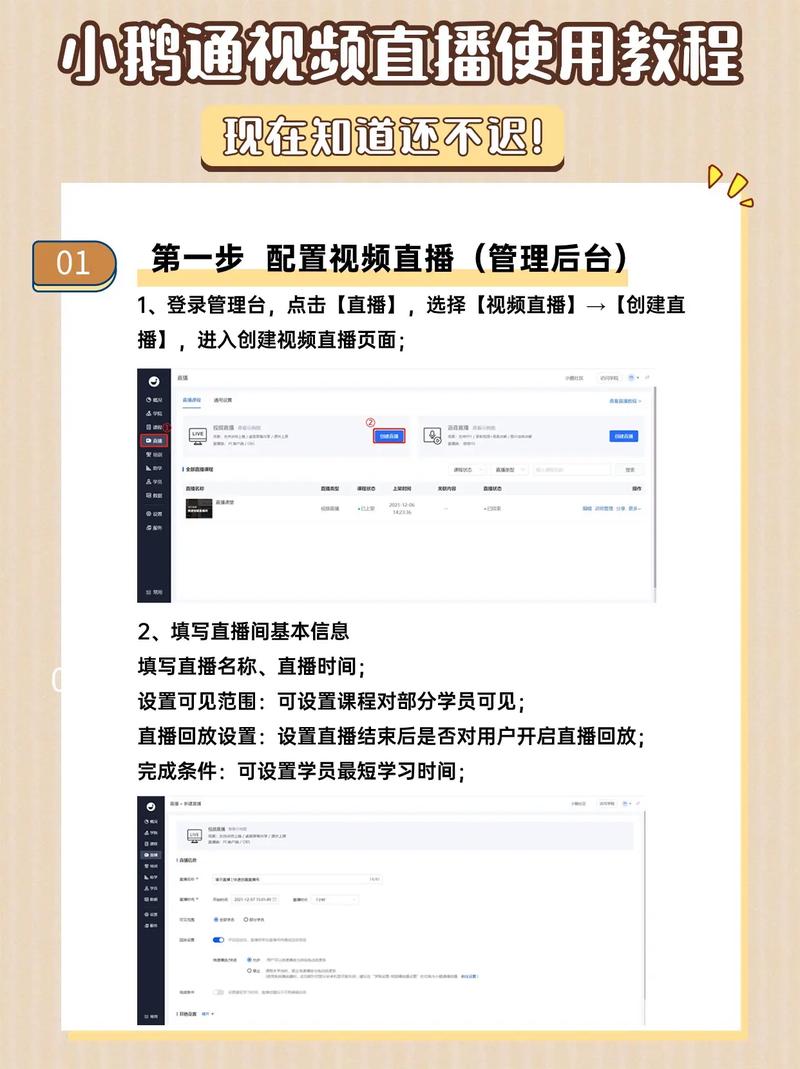
直播前的准备工作
-
PPT素材优化
- 格式兼容性:优先使用.pptx格式(兼容性最佳),避免使用.pps、.odt等冷门格式,若需加密或特殊排版,可导出为PDF格式(小鹅通直播支持PDF共享),但需注意PDF无法进行实时批注。
- 内容简洁性:每页PPT文字不宜过多,重点内容用关键词或图表呈现,字号建议不小于24号(确保观众在手机端清晰可见)。
- 媒体嵌入:PPT中的视频、音频需提前插入本地文件(避免链接失效),建议单个媒体文件不超过50MB,否则可能导致加载缓慢。
-
设备与网络测试
- 电脑配置:确保电脑性能满足直播需求,建议关闭占用带宽的软件(如下载工具、视频播放器),避免直播卡顿。
- 外接设备:若需使用翻页器,建议选择支持“小鹅通直播助手”的型号,或直接使用键盘快捷键(如方向键、PageUp/PageDown)控制翻页。
- 网络环境:优先使用有线网络(稳定性高于WiFi),若用WiFi,确保路由器距离电脑较近,上传速度建议≥5Mbps(可通过Speedtest.net测试)。
-
小鹅通后台设置
- 创建直播场次:登录小鹅通商家后台,点击“直播”-“创建直播”,填写直播主题、时间、封面等信息,在“直播设置”中开启“允许观众观看回放”(根据需求选择)。
- 功能配置:在“互动设置”中开启“问答”“弹幕”等功能,若需收费直播,需提前设置票价与付费条件。
- 上传PPT素材:在“直播素材”模块提前上传PPT文件(支持批量上传,单个文件不超过100MB),避免直播时临时上传导致延误。
直播中的PPT操作步骤
-
进入直播室
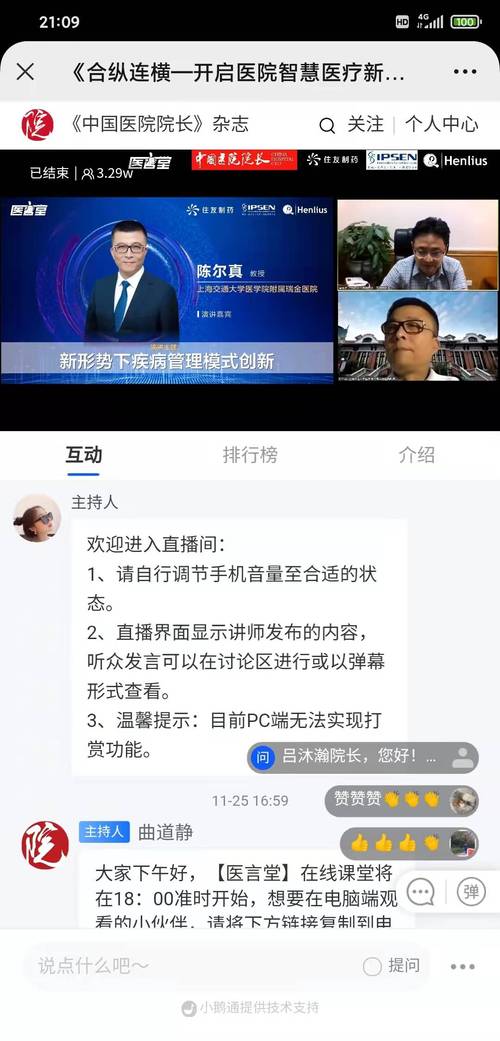 (图片来源网络,侵删)
(图片来源网络,侵删)直播开始前5-10分钟,点击商家后台“进入直播室”,系统自动启动“小鹅通直播助手”(需提前下载并安装),允许电脑屏幕录制权限。
-
共享PPT
- 在直播助手界面,找到“共享屏幕”选项,选择“共享PPT”(而非桌面全屏),确保仅共享PPT窗口(避免隐私信息泄露)。
- 若PPT已提前上传至后台,可直接在直播素材列表中点击“开始共享”,系统将自动打开PPT并同步至直播画面。
-
翻页与互动控制
- 翻页方式:使用鼠标滚轮、键盘方向键(←→或PageUp/PageDown)或直播助手内的“翻页”按钮,建议提前熟悉快捷键,提升操作流畅度。
- 实时批注:若需强调重点,可使用PPT自带的“批注”功能(如画笔、箭头、高亮笔),颜色建议选择对比度高的(如白底黑字、黑底白字),避免浅色批注在屏幕上不清晰。
- 观众互动:通过直播助手查看观众提问,适时暂停PPT回答问题,或使用“问答”功能集中回复(避免口头遗漏)。
-
切换与调整
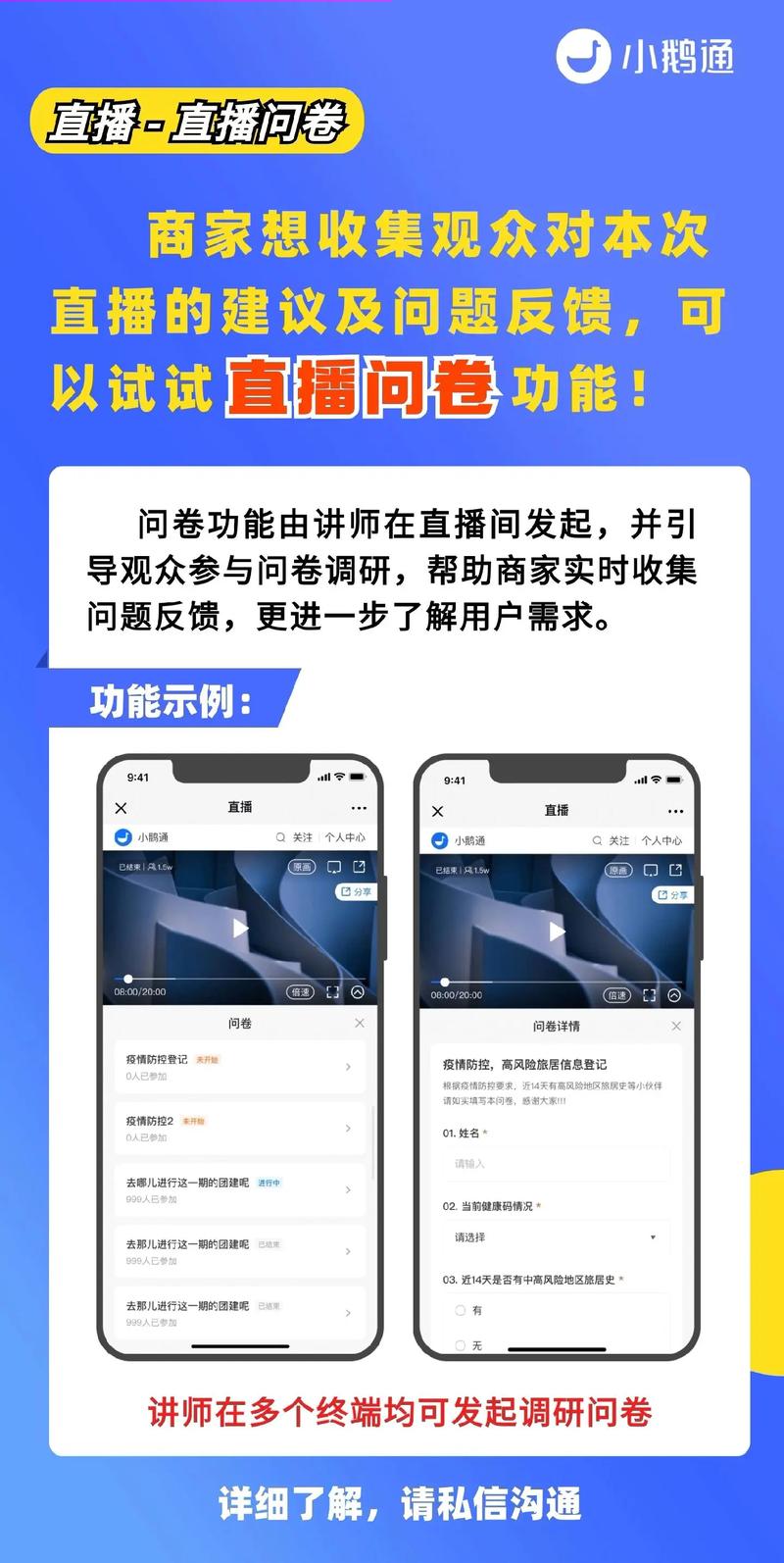 (图片来源网络,侵删)
(图片来源网络,侵删)- 若需切换至摄像头画面(如露脸讲解),可点击“摄像头”按钮,此时PPT画面将最小化至角落,再次点击“共享屏幕”可恢复PPT。
- 若PPT加载失败,可临时使用“桌面共享”快速打开本地PPT,或切换至提前准备的PDF备用文件。
直播后的优化与复盘
-
回放管理
- 直播结束后,系统自动生成回放视频(需提前开启回放功能),可在“直播管理”中编辑回放标题、封面,或剪辑片段(如删除误操作部分)。
- 回放中的PPT画面可能与摄像头画面分屏显示,若需全屏PPT回放,可通过剪辑工具调整画面布局。
-
数据复盘
查看“直播数据”中的观众留存率、互动率等指标,结合观众反馈(如弹幕、问答)优化下次直播内容(如PPT页数过多导致观众流失,可精简内容)。
相关问答FAQs
Q1:直播时PPT无法共享,提示“权限不足”怎么办?
A:首先检查是否关闭了电脑的屏幕录制权限(进入系统设置-隐私-屏幕录制,确保小鹅通直播助手被勾选);其次尝试以管理员身份运行直播助手;若仍无法解决,可重启电脑或更换浏览器重新进入直播室(建议使用Chrome或Edge浏览器)。
Q2:直播中PPT翻页卡顿,如何解决?
A:首先检查网络上传速度,若低于5Mbps,可切换至更稳定的网络(如4G热点);其次关闭电脑其他占用带宽的软件,并降低PPT中的媒体文件画质(如将4K视频压缩为1080P);若PPT页数过多(超过50页),可拆分为多个文件分批共享。











